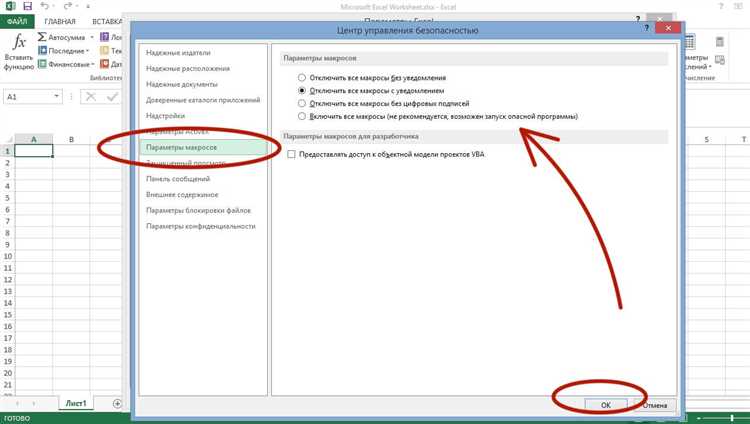
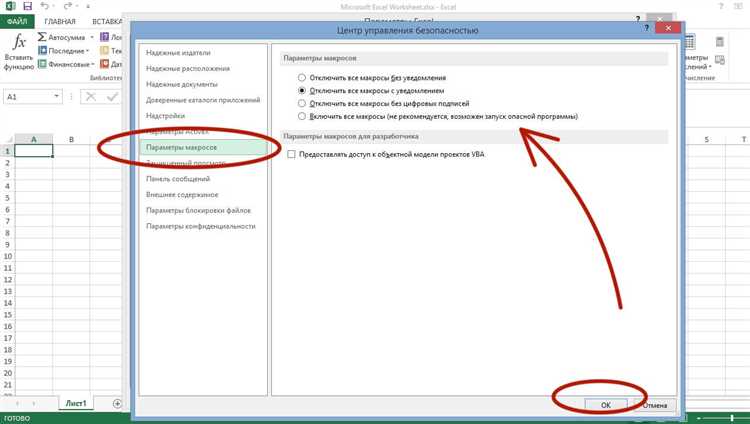
Excel является одним из самых популярных инструментов для обработки и анализа данных. Макросы в Excel — это мощный инструмент, позволяющий автоматизировать повторяющиеся задачи и упростить работу с большими объемами информации. Однако, работа с макросами может быть связана с определенными рисками безопасности.
Основной аспект безопасности, который необходимо учитывать при работе с макросами, — это возможность выполнения вредоносного кода. Если макросы не проверяются и не ограничиваются, злоумышленники могут использовать их для запуска вредоносных программ или получения несанкционированного доступа к данным. Поэтому важно понимать, как правильно настроить и использовать макросы, чтобы минимизировать риски.
Один из ключевых аспектов безопасности при работе с макросами в Excel — это настройка уровня безопасности. Excel предоставляет три уровня безопасности для макросов: высокий, средний и низкий. При высоком уровне безопасности все макросы отключены, что обеспечивает наивысшую степень защиты. При низком уровне безопасности все макросы автоматически выполняются без запроса подтверждения. Работая с макросами, важно выбрать наиболее подходящий уровень безопасности, учитывая потенциальные риски и необходимость автоматизации.
Работа с макросами в Excel: обеспечение безопасности
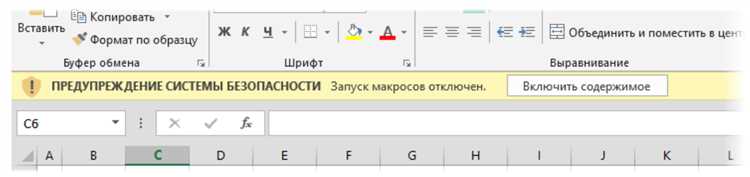
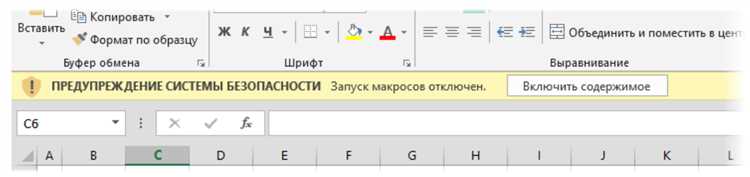
При работе с макросами в Excel необходимо обращать особое внимание на аспекты безопасности. Макросы предоставляют мощные функциональные возможности, но также могут стать источником потенциальных угроз безопасности данных. Для обеспечения безопасности следует применять несколько важных мер и принимать предосторожности.
1. Проверка и исключение ненужных макросов: Перед запуском макроса важно внимательно проверить его содержимое и убедиться в его надежности. Избегайте запуска макросов из ненадежных источников или нераспознанных отправителей. Лучше всего использовать только проверенные и надежные макросы.
2. Ограничение доступа: Ограничьте доступ к макросам только необходимым пользователям и установите соответствующие разрешения на их запуск. Следует использовать различные уровни доступа и пароли для предотвращения несанкционированного выполнения макросов.
- 3. Антивирусное программное обеспечение: Установите и регулярно обновляйте антивирусное программное обеспечение для защиты от вредоносных макросов. Оно может обнаружить и блокировать потенциально опасные макросы, а также предупредить о подозрительной активности.
- 4. Обновление и патчи: Регулярно обновляйте Excel и другие программы в рамках пакета Office, чтобы устранить выявленные уязвимости в безопасности. Постоянное обновление программ позволяет минимизировать возможные риски и защищает от известных уязвимостей.
Соблюдение этих рекомендаций поможет обеспечить безопасность при работе с макросами в Excel. Необходимо всегда помнить о возможных угрозах и принимать соответствующие меры предосторожности, чтобы защитить свои данные и систему от потенциальных атак.
Макросы в Excel: основы и принцип работы
Макросы в Excel представляют собой записанный набор команд, который можно использовать для автоматизации повторяющихся действий. Они позволяют пользователю сократить время и усилия, которые обычно затрачиваются на выполнение определенных задач. Работа с макросами в Excel осуществляется путем записи или создания программного кода, который затем может быть выполнен и повторен в одно нажатие кнопки.
Когда пользователь записывает макрос, Excel сохраняет его в специальном модуле Visual Basic for Applications (VBA). VBA является языком программирования, который специально разработан для работы с Excel и другими продуктами Office. Макросы могут включать любые операции и функции, доступные в Excel, включая формулы, манипуляции с данными, создание отчетов и другие задачи.
Механизм работы макросов в Excel состоит из нескольких шагов. Сначала пользователь записывает или создает макрос, определяя последовательность операций, которые должны быть выполнены. Затем макрос сохраняется в модуле VBA и связывается с определенной кнопкой или событием, например, нажатием определенной клавиши или изменением значения ячейки. Когда пользователь активирует макрос, Excel выполняет все команды, записанные в нем, автоматически и без необходимости вводить их вручную. Это позволяет повысить эффективность работы и минимизировать возможность ошибок, связанных с повторением одних и тех же действий вручную.
Почему безопасность при работе с макросами важна
Работа с макросами в Excel может представлять определенные угрозы для безопасности пользователя и его данных. Если макросы не используются или настроены неправильно, злоумышленники могут внедрить вредоносный код и получить доступ к чувствительным данным.
Поэтому важно принимать меры для обеспечения безопасности при работе с макросами. Во-первых, необходимо ограничить использование макросов только подлинными и проверенными источниками. При получении файла с макросами от непроверенного источника следует быть особенно осторожным и предпринять соответствующие меры для проверки его безопасности.
Также следует активировать настройки безопасности макросов в Excel. Это может включать установку ограничений на запуск макросов, создание «белого списка» надежных источников макросов и активацию проверки цифровой подписи для удостоверения подлинности файлов.
Дополнительно, регулярное обновление антивирусного программного обеспечения и проведение регулярных проверок на наличие вредоносного кода в компьютере также помогут обеспечить безопасность при работе с макросами в Excel.
Опасности, связанные с макросами в Excel
Макросы в Excel представляют определенные угрозы безопасности, которые могут негативно сказаться на защите данных и компьютерной системы в целом. Распространение вредоносных макросов может привести к серьезным последствиям, таким как потеря данных, компрометация конфиденциальной информации или даже взлом системы.
Одной из основных опасностей является возможность запуска вредоносного кода при открытии документа с макросами. Как только макрос активируется, он может выполнить различные действия без ведома пользователя, такие как изменение файлов, создание скрытых функций или передача конфиденциальных данных злоумышленникам. К сожалению, пользователи часто не осознают риски и случайно активируют вредоносные макросы, что делает их особенно опасными.
Кроме того, макросы могут быть использованы для проведения атак на компьютер или сеть. Некоторые макросы могут содержать коды, которые ищут уязвимости в системе и пытаются эксплуатировать их для получения несанкционированного доступа. Это может привести к утечке данных или злоумышленникам получить полный контроль над компьютером.
Другой опасностью, связанной с макросами в Excel, является возможность социальной инженерии. Злоумышленники могут создавать документы, которые выглядят безопасными и привлекают внимание пользователя. Например, они могут использовать интересные темы или актуальные события для заинтересованности пользователей в открытии файла с макросами. В результате пользователь может быть обманут и активировать вредоносные макросы, позволяя злоумышленникам получить доступ к системе.
Как обезопаситься от вредоносных макросов?
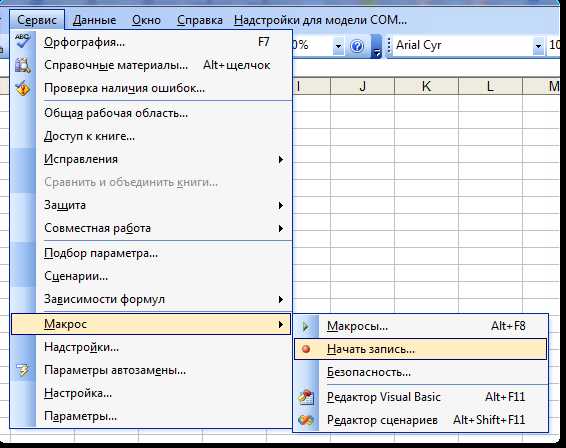
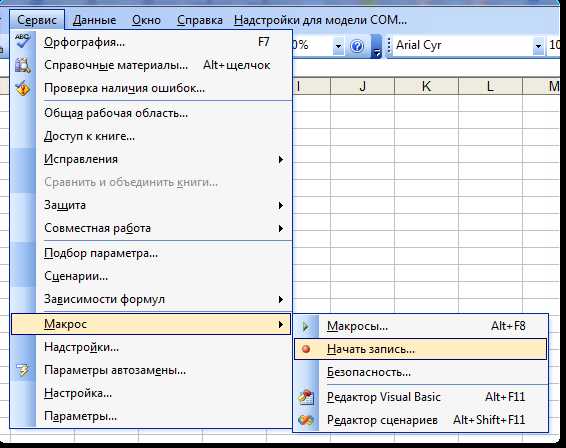
Макросы в Excel могут представлять угрозу безопасности, поэтому важно принять несколько мер, чтобы обезопаситься от вредоносных макросов.
1. Включите безопасный режим макросов: В Excel есть опция «Безопасный режим макросов», которая ограничивает выполнение макросов при открытии файлов. Рекомендуется включить эту опцию, чтобы минимизировать риск заражения вредоносными макросами.
2. Будьте осторожны при открытии вложений по электронной почте: Вредоносные макросы часто распространяются через электронную почту. Будьте предельно осторожны при открытии вложений, особенно если они приходят от незнакомых отправителей или содержат непрошеные файлы Excel.
3. Не включайте макросы в файлы, полученные из ненадежных источников: Если вы получили файл с макросами от ненадежного источника, лучше не включать макросы при открытии файла. Если вам действительно необходимо запустить макрос, сначала проверьте его на наличие вредоносного кода или запустите файл в изолированной среде.
4. Обновляйте антивирусное программное обеспечение: Регулярно обновляйте антивирусное программное обеспечение на своем компьютере. Это поможет распознавать и блокировать вредоносные макросы, если они попытаются выполниться на вашем компьютере.
5. Обучайтеся и информируйтесь: Изучайте тему безопасности макросов в Excel и следите за последними новостями в этой области. Информирование себя и повышение осведомленности поможет вам определить потенциальную угрозу и принять соответствующие меры предосторожности.
Рекомендации по безопасной работе с макросами в Excel
Работа с макросами в Excel может быть полезным инструментом для автоматизации задач и улучшения производительности. Однако, важно принимать меры безопасности, чтобы защитить свои данные от вредоносных макросов и потенциальных угроз.
1. Отключите автоматическое выполнение макросов: Помимо установки стандартных настроек безопасности, рекомендуется отключить автоматическое выполнение макросов при открытии документа. Это даст вам контроль над тем, какие макросы выполняются и позволит предотвратить возможные атаки.
2. Доверяйте только надежным источникам: Если вы планируете включить выполнение макроса, убедитесь, что он источником такого макроса является надежный и проверенный источник. Не открывайте документы с макросами из ненадежных и непроверенных источников, чтобы избежать возможных вредоносных действий.
3. Активируйте макросы только при необходимости: Если у вас возникла необходимость выполнить макрос, активируйте его только на время выполнения нужных операций. После этого снова отключите макросы, чтобы избежать возможных проблем с безопасностью в будущем.
4. Периодически обновляйте свою антивирусную программу: Чтобы быть уверенным в безопасности своих файлов, периодически обновляйте свою антивирусную программу. Это поможет вам обнаружить и блокировать потенциальные угрозы, связанные с вредоносными макросами.
5. Обучайтесь и следите за последними методами и технологиями защиты: В мире безопасности информации постоянно развиваются новые угрозы и методы их предотвращения. Поэтому, важно обучаться и оставаться в курсе последних методов и технологий защиты. Чтение статей, участие в семинарах и обучающих программах помогут вам повысить уровень безопасности при работе с макросами в Excel.
Вопрос-ответ:
Что такое макросы в Excel?
Макросы в Excel — это набор команд, записанных в Visual Basic for Applications (VBA), которые могут выполнять определенные действия в таблице. Они позволяют автоматизировать определенные задачи и повысить эффективность работы.
Как создать макрос в Excel?
Для создания макроса в Excel необходимо открыть вкладку «Разработчик» в меню, затем выбрать «Записать макрос». После этого следует записать последовательность действий в ячейках таблицы, которые должны быть автоматизированы. Затем можно сохранить макрос и присвоить ему имя и горячую клавишу, если необходимо.
Как безопасно использовать макросы в Excel?
Для безопасного использования макросов в Excel следует придерживаться следующих рекомендаций: 1) Всегда включайте опцию «Отключить все макросы, кроме проверенных и доверенных», чтобы предотвратить запуск небезопасных макросов. 2) Будьте осторожны при открывании документов с макросами от ненадежных источников. 3) Никогда не разрешайте макросам выполнять системные команды без вашего ведома. 4) Регулярно обновляйте антивирусное программное обеспечение и выполняйте проверку документов на наличие вредоносных макросов.
Могут ли макросы в Excel повредить мои данные?
Да, небезопасные макросы в Excel могут повредить ваши данные. Они могут удалять, изменять или незаметно выполнять определенные действия с вашей таблицей. Поэтому важно всегда быть осторожным при открытии документов с макросами и следить за безопасностью вашего компьютера.
Как отключить макросы в Excel?
Чтобы отключить макросы в Excel, необходимо перейти на вкладку «Файл», затем выбрать «Параметры». В открывшемся окне следует выбрать «Центр управления безопасностью», а затем «Настройки центра управления безопасностью». В разделе «Макросы и параметры VBA» следует выбрать опцию «Отключить все макросы с уведомлением». После этого макросы будут отключены, и Excel будет предупреждать о наличии макросов в открываемых документах.

